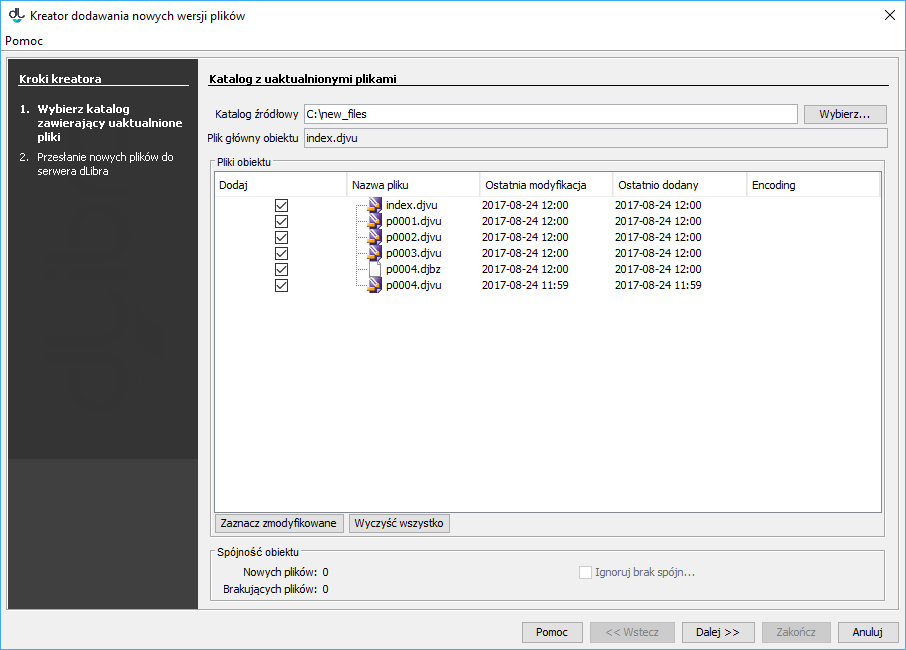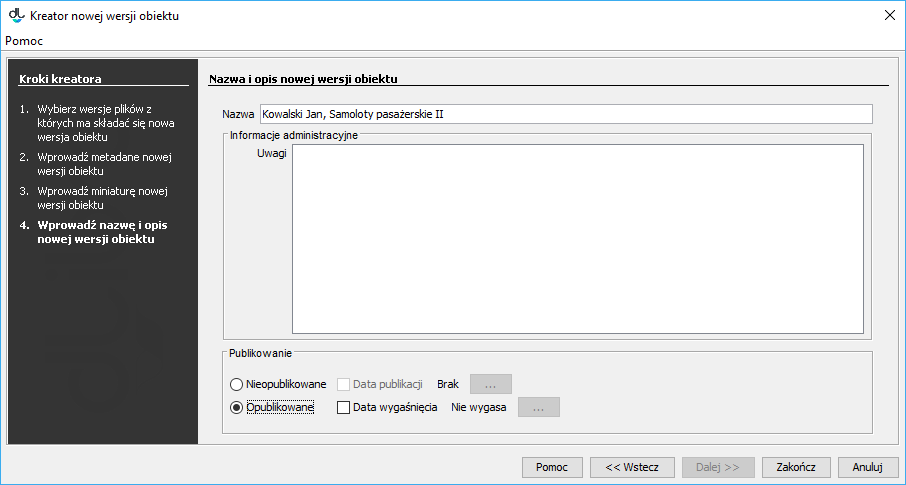Wydanie jest widzialną formą publikacji - aby publikację udostępnić czytelnikom, trzeba stworzyć i opublikować jej wydanie.
Aby stworzyć wydanie publikacji:
- Na liście elementów należy wybrać wydanie (np. wydanie aktualne), na którym ma się opierać nowe wydanie.
- Z menu kontekstowego należy wybrać funkcję Nowa wersja obiektu.... Można też wykorzystać przycisk na pasku narzędzi lub opcję z menu rozwijanego.
W Kreatorze Nowego Wydania należy wybrać wersje plików publikacji, z których ma się składać nowe wydanie. Kiedy nowe wydanie opiera się na aktualnym wydaniu publikacji, wybierane są najnowsze wersje plików dostępne na serwerze. Kiedy nowe wydanie opiera się na starszym wydaniu publikacji, wybrane wersje plików są takie same jak w wydaniu bazowym. Można dokonać zmiany wyboru wersji plików używając listy rozwijanej z kolumny Wersja w tabeli plików Wydania. Aby przejść do strony opisu bibliograficznego wydania, należy wybrać przycisk Dalej.
Kreator nowego wydania - strona wyboru wersji plikówW tym kroku należy wprowadzić opis bibliograficzny nowego wydania. Możliwy jest oczywiście import opisu zarówno z pliku w formacie MARC 21 lub RDF. Aby przejść do następnego kroku, należy wybrać przycisk Dalej.
Kreator nowego wydania - strona opisu bibliograficznego wydaniaW kolejnym kroku należy ustawić miniaturę wydania, która będzie znajdować się na stronie z informacjami o wydaniu. Aby przejść do następnego kroku, należy wybrać przycisk Dalej.
Kreator nowego wydania - strona informacji WWWW polach Nazwa i Uwagi należy wpisać nazwę nowego wydania i uwagi administracyjne. Aby opublikować nowe wydanie, należy zaznaczyć opcję Opublikowane. Można to również zrobić już po stworzeniu wydania. Aby stworzyć nowe wydanie, należy wybrać przycisk Zakończ.
Kreator nowego wydania - strona własności wydania
Aby usunąć wydanie spełnione muszą być dwa warunki:
- Wydanie nie może być jedynym wydaniem publikacji,
- wydanie nie może być opublikowane.
Wydanie usuwamy wybierając opcję Usuń z menu podręcznego.